任意字符集下正常显示网页_PHP
通常情况下,我们的网页要指定一个编码字符集,如 GB2312、UTF-8、ISO-8859-1 等,这样我们就可以在网页上显示我们指定编码的文字了。但是我们很可能会遇到这种情况,那就是我们可能希望在 ISO-8859-1 编码的网页上显示汉字,或者在 GB2312 编码的网页上显示韩文等。当然一种解决办法就是我们不用 ISO-8859-1 或者 GB2312 编码,而统统都采用 UTF-8 编码,这样我们只要在这种编码下,就可以混合显示各国文字了,这是现在很多网站采用的方法。
而我这里所说的并非上面这种方法,因为上面这种方法必须要指定字符集为 UTF-8 才可以,一旦用户手工指定为其他字符集,或者可能因为某些原因,那个字符集设置没起作用,而浏览器又没有正确自动识别的话,我们看到的网页还是乱码,尤其是在某些用框架作的网页中,某个框架中的页面如果字符集设置没起作用,在 firefox 中显示乱码而且还没法改变(我是说在不装RightEncode插件的情况下)。
而我这里介绍的方法即使是把网页指定为 ISO-8859-1 字符集,也能够正确显示汉字、日文等。原理很简单,就是把除了 ISO-8859-1 编码中前128个字符以外的所有其他的编码都用 NCR(Numeric character reference) 来表示。比如“汉字”这两个字,如果我们写成“汉字”这种形式,那么它在任意字符集下都可以正确显示。根据这个原理,我写了下面这个程序,它可以把现有的网页转化为在任意字符集下都能显示的网页。你只需要指定源网页的字符集和源网页,点提交按钮,就可以得到目标网页了。你也可以只转化某些文字,只需要把文字填写到文本框中,并指定这些文字原来的字符集,点提交按钮,就会在页面上面显示编码后的文字了。另外我还编写了 WordPress 的插件,现在我的 Blog 已经可以在任意字符集下都能正确显示了。
实现方法:
首先第一步是要把源字符集的字符串转化为UTF-16字符集,做这一步是因为UTF-16字符集中的每个字符都是两个字节,后面处理起来很容易,而如果在源字符集上直接做处理则很复杂。源字符集可以从原网页中的meta标签中获得,也可以单独指定,我的程序是让用户在表单中指定源字符集,因为我不能保证用户提交的文件就一定是HTML文件(其他文件也是可以的,比如这个WordPress的汉化包源文件是个po文件,它里面的内容也可以这样处理),而且即使是HTML文件,里面也不一定就有用于指定字符集的meta标签,所以通过表单单独指定字符集比较保险。你可能会觉得将一种字符集转化为另一种字符集很复杂,确实如此,如果自己来实现的话,确实非常麻烦,但是用PHP来做却很容易,因为它里面已经包含这样的函数了,你可以通过iconv函数很容易的来实现各种字符集之间的转化,如果你的机器上没有安装iconv扩展,你也可以使用mb_convert_encoding函数,如果Multibyte String扩展也没有安装,那就没办法了,因为你要自己实现那么多种编码的转化基本上是不可能的,除非你是顶级大牛!推荐使用iconv,因为这个效率高,支持的字符集也更多。
做完上面那一步之后,接下来是以每两个字节为单位对字符串进行处理。这两个字节直接转化为数字就是xxxx;中的xxxxx,如果这个数字小于128就直接使用这个字符(注意这里就变成单字节了),否则就使用xxxx;的形式。这里有一点要注意,就是当这个数字是65279(16进制的0xFEFF)时,请把它忽略掉,因为这个是Unicode编码中的传输控制字符,而我们现在的字符串已经只有iso-8859-1编码中的前128个字符了,所以我们不需要它了。
好了,基本思路就是这样,下面是实现的程序:
函数的参数中,$encode是源字符集,$str是需要进行转化的字符串。返回结果是转化以后字符串。

Alat AI Hot

Undresser.AI Undress
Apl berkuasa AI untuk mencipta foto bogel yang realistik

AI Clothes Remover
Alat AI dalam talian untuk mengeluarkan pakaian daripada foto.

Undress AI Tool
Gambar buka pakaian secara percuma

Clothoff.io
Penyingkiran pakaian AI

AI Hentai Generator
Menjana ai hentai secara percuma.

Artikel Panas

Alat panas

Notepad++7.3.1
Editor kod yang mudah digunakan dan percuma

SublimeText3 versi Cina
Versi Cina, sangat mudah digunakan

Hantar Studio 13.0.1
Persekitaran pembangunan bersepadu PHP yang berkuasa

Dreamweaver CS6
Alat pembangunan web visual

SublimeText3 versi Mac
Perisian penyuntingan kod peringkat Tuhan (SublimeText3)

Topik panas
 Bagaimana untuk menghantar halaman web ke desktop sebagai pintasan dalam pelayar Edge?
Mar 14, 2024 pm 05:22 PM
Bagaimana untuk menghantar halaman web ke desktop sebagai pintasan dalam pelayar Edge?
Mar 14, 2024 pm 05:22 PM
Bagaimana untuk menghantar halaman web ke desktop sebagai pintasan dalam pelayar Edge? Ramai pengguna kami ingin memaparkan halaman web yang kerap digunakan pada desktop sebagai pintasan untuk kemudahan membuka terus halaman akses, tetapi mereka tidak tahu bagaimana untuk melakukannya Sebagai tindak balas kepada masalah ini, editor isu ini akan berkongsi penyelesaian dengan majoriti pengguna , mari kita lihat kandungan yang dikongsi dalam tutorial perisian hari ini. Kaedah pintasan menghantar halaman web ke desktop dalam pelayar Edge: 1. Buka perisian dan klik butang "..." pada halaman. 2. Pilih "Pasang tapak ini sebagai aplikasi" dalam "Aplikasi" dalam pilihan menu lungsur. 3. Akhir sekali, klik pada tetingkap pop timbul
 Kemungkinan sebab sambungan rangkaian adalah normal tetapi penyemak imbas tidak boleh mengakses halaman web
Feb 19, 2024 pm 03:45 PM
Kemungkinan sebab sambungan rangkaian adalah normal tetapi penyemak imbas tidak boleh mengakses halaman web
Feb 19, 2024 pm 03:45 PM
Penyemak imbas tidak boleh membuka halaman web tetapi rangkaian adalah normal Terdapat banyak sebab yang mungkin. Apabila masalah ini berlaku, kita perlu menyiasat langkah demi langkah untuk menentukan punca tertentu dan menyelesaikan masalah tersebut. Mula-mula, tentukan sama ada halaman web tidak boleh dibuka terhad kepada penyemak imbas tertentu atau sama ada semua penyemak imbas tidak boleh membuka halaman web. Jika hanya satu penyemak imbas tidak boleh membuka halaman web, anda boleh cuba menggunakan penyemak imbas lain, seperti Google Chrome, Firefox, dll., untuk ujian. Jika penyemak imbas lain dapat membuka halaman dengan betul, kemungkinan besar masalahnya adalah dengan penyemak imbas khusus itu, mungkin
 Apakah yang perlu saya lakukan jika imej pada halaman web tidak boleh dimuatkan? 6 penyelesaian
Mar 15, 2024 am 10:30 AM
Apakah yang perlu saya lakukan jika imej pada halaman web tidak boleh dimuatkan? 6 penyelesaian
Mar 15, 2024 am 10:30 AM
Beberapa netizen mendapati bahawa apabila mereka membuka halaman web pelayar, gambar di halaman web itu tidak dapat dimuatkan untuk masa yang lama. Saya menyemak bahawa rangkaian adalah normal, jadi apakah masalahnya? Editor di bawah akan memperkenalkan kepada anda enam penyelesaian kepada masalah bahawa imej halaman web tidak boleh dimuatkan. Imej halaman web tidak boleh dimuatkan: 1. Masalah kelajuan Internet Halaman web tidak dapat memaparkan imej Ia mungkin kerana kelajuan Internet komputer agak perlahan dan terdapat lebih banyak perisian yang dibuka pada komputer Dan imej yang kami akses adalah agak besar mungkin disebabkan oleh tamat masa pemuatan Akibatnya, gambar tidak dapat dipaparkan Anda boleh mematikan perisian yang mengambil kelajuan rangkaian dan menyemaknya dalam pengurus tugas. 2. Terlalu ramai pelawat Jika halaman web tidak dapat memaparkan gambar, mungkin kerana halaman web yang kami lawati telah dilawati pada masa yang sama.
 Perkara yang perlu dilakukan jika halaman web tidak boleh dibuka
Feb 21, 2024 am 10:24 AM
Perkara yang perlu dilakukan jika halaman web tidak boleh dibuka
Feb 21, 2024 am 10:24 AM
Bagaimana untuk menyelesaikan masalah laman web tidak dibuka Dengan perkembangan pesat Internet, orang ramai semakin bergantung kepada Internet untuk mendapatkan maklumat, berkomunikasi dan berhibur. Walau bagaimanapun, kadangkala kami menghadapi masalah bahawa halaman web tidak boleh dibuka, yang membawa banyak masalah kepada kami. Artikel ini akan memperkenalkan anda kepada beberapa kaedah biasa untuk membantu menyelesaikan masalah halaman web tidak dibuka. Pertama, kita perlu menentukan mengapa halaman web tidak boleh dibuka. Sebab yang mungkin termasuk masalah rangkaian, masalah pelayan, masalah tetapan penyemak imbas, dsb. Berikut ialah beberapa penyelesaian: Semak sambungan rangkaian: Pertama, kita perlukan
 Bagaimana untuk membuka php pada halaman web
Mar 22, 2024 pm 03:20 PM
Bagaimana untuk membuka php pada halaman web
Mar 22, 2024 pm 03:20 PM
Melaksanakan kod PHP dalam halaman web memerlukan memastikan pelayan web menyokong PHP dan dikonfigurasikan dengan betul. PHP boleh dibuka dalam tiga cara: * **Persekitaran pelayan:** Letakkan fail PHP dalam direktori akar pelayan dan aksesnya melalui penyemak imbas. * **Persekitaran Pembangunan Bersepadu: **Letakkan fail PHP dalam direktori akar web yang ditentukan dan aksesnya melalui penyemak imbas. * **Pelayan Jauh:** Akses fail PHP yang dihoskan pada pelayan jauh melalui alamat URL yang disediakan oleh pelayan.
 Apakah suhu operasi CPU komputer biasa?
Feb 18, 2024 pm 05:00 PM
Apakah suhu operasi CPU komputer biasa?
Feb 18, 2024 pm 05:00 PM
Apakah suhu biasa CPU komputer Dengan perkembangan teknologi yang berterusan, komputer telah menjadi alat yang sangat diperlukan dalam kehidupan manusia. Sama ada untuk pejabat, belajar atau hiburan, komputer memainkan peranan penting. Sebagai salah satu komponen teras komputer, suhu CPU memainkan peranan penting dalam prestasi dan kestabilan komputer. Jadi, bagaimana kita harus menilai sama ada suhu CPU komputer adalah normal? Pertama sekali, kita perlu menjelaskan dengan jelas bahawa model dan jenama CPU yang berbeza mempunyai had suhu operasi atas yang berbeza. Secara umumnya, kebanyakan CPU
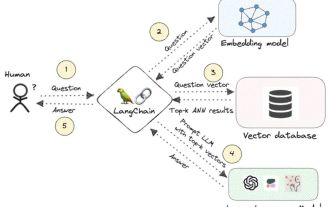 Graf pengetahuan: rakan kongsi yang ideal untuk model besar
Jan 29, 2024 am 09:21 AM
Graf pengetahuan: rakan kongsi yang ideal untuk model besar
Jan 29, 2024 am 09:21 AM
Model bahasa besar (LLM) mempunyai keupayaan untuk menghasilkan teks yang lancar dan koheren, membawa prospek baharu ke bidang seperti perbualan kecerdasan buatan dan penulisan kreatif. Walau bagaimanapun, LLM juga mempunyai beberapa had utama. Pertama, pengetahuan mereka terhad kepada corak yang diiktiraf daripada data latihan, kurang pemahaman sebenar tentang dunia. Kedua, kemahiran menaakul adalah terhad dan tidak boleh membuat inferens logik atau menggabungkan fakta daripada pelbagai sumber data. Apabila berhadapan dengan soalan yang lebih kompleks dan terbuka, jawapan LLM mungkin menjadi tidak masuk akal atau bercanggah, dikenali sebagai "ilusi." Oleh itu, walaupun LLM sangat berguna dalam beberapa aspek, ia masih mempunyai had tertentu apabila berhadapan dengan masalah kompleks dan situasi dunia sebenar. Untuk merapatkan jurang ini, sistem penjanaan dipertingkatkan semula (RAG) telah muncul dalam beberapa tahun kebelakangan ini
 Sebab dan penyelesaian untuk susun atur desktop dikunci
Feb 19, 2024 pm 06:08 PM
Sebab dan penyelesaian untuk susun atur desktop dikunci
Feb 19, 2024 pm 06:08 PM
Apakah yang berlaku apabila susun atur desktop dikunci apabila menggunakan komputer, kadangkala kita mungkin menghadapi situasi di mana reka letak desktop dikunci. Masalah ini bermakna kita tidak boleh bebas melaraskan kedudukan ikon desktop atau menukar latar belakang desktop. Jadi, apa sebenarnya yang berlaku apabila ia mengatakan bahawa susun atur desktop dikunci? 1. Fahami reka letak desktop dan fungsi penguncian Pertama, kita perlu memahami dua konsep susun atur desktop dan penguncian desktop. Reka letak desktop merujuk kepada susunan pelbagai elemen pada desktop, termasuk pintasan, folder, widget, dsb. kita boleh bebas






